Pad Chord sono una delle caratteristiche più potenti di Cubase che non si può avere sentito parlare. Eppure si può essere incredibilmente utile, non solo per i tastieristi meno fiduciosi, ma come uno strumento di composizione e un modo per generare idee per i produttori di tutti i livelli. Vediamo come si può aiutare a fare meglio della musica.
1. Andare Polifonico
Pad Chord sono essenzialmente un modo per generare parti MIDI così hai bisogno di creare un brano strumento software o una traccia MIDI che poi collegare ad hardware MIDI esterno. Dal momento che gli accordi sono per loro natura polifonica molto (che coinvolge più di una nota), è necessario utilizzare uno strumento che non non è monofonico, e preferibilmente una drum machine o da accordi Non fare un sacco di senso nel contesto di battute. Qui ho creato uno strumento pianoforte. Avanti, passare al menu Progetto e selezionare Pad Chord per rivelare loro.
2. Colpite i pad
Si dovrebbe trovare che le pastiglie che appaiono alla base della finestra del progetto ora scattare il vostro strumento, se si fa clic su di essi. L'accordo suonato viene visualizzato utilizzando testo, un piccolo grafico della scissione nota e anche una lettura più grande sulla tastiera virtuale che corre lungo la parte superiore della sezione. È possibile registrare sequenze di accordi con la semplice pressione di registrazione e di colpire i pad. I risultati vengono registrati nella traccia attualmente selezionata nel sequencer MIDI.
3. Utilizzare il Selettore Chord
Per modificare l'assegnazione pad accordo, sono disponibili diverse opzioni. Il primo è quello del mouse su di esso e premere la freccia che appare sul bordo sinistro, che rivela un selettore di corda. Qui è possibile selezionare qualsiasi nuovo accordo che ti piace più alterazioni e inversioni semplicemente cliccando sul suo nome. La seconda opzione è quella di premere i tasti freccia sinistra o destra lungo il bordo inferiore del pad per spostarsi tra diverse inversioni dello stesso accordo. Infine, le frecce su e giù sul bordo destro alterano la sonorizzazione. Ciò mantiene lo stesso accordo base ma gioca utilizzando diverse combinazioni di note compatibili superiore o inferiore a quella attualmente selezionata.
4. Aprire il Chord Assistant Finestra
Per ulteriori informazioni, richiamare la finestra Chord Assistant utilizzando il pulsante fumetto dalla sinistra della finestra Pad. Questo vi mostra una selezione di accordi in cui si riferiscono a quello attualmente selezionato. Si può usare per identificare gli accordi che funzioneranno come parte di una sequenza in base al pad corrente. Clicca su qualsiasi elemento in questa finestra per ascoltare la corda, e trascinare e rilasciare direttamente a un pad per assegnare tale corda al pad.
5. Utilizzare un controller hardware
Premendo i rilievi con il mouse è soddisfacente, ma può essere più intuitivo da usare una tastiera MIDI per attivare un pad o pad MIDI anzi fisici, soprattutto per le performance live. Per impostare questa funzione, fare clic destro su un pad e dal menu contestuale, selezionare Assegna Pad da MIDI Input. Premere il tasto o pad fisico che volete e vi verrà assegnato a quel pad. Ripetere l'operazione per tutti i rilievi che si desidera collegare al controller hardware.
6. Creare variazioni sul Fly
Premere il pulsante e per aprire la sezione Impostazioni e si può anche assegnare un intervallo tasto sulla tastiera MIDI per attivare i pad, con il MIDI funzionalità imparare. È inoltre possibile assegnare voicing, la tensione, la trasposizione e comandi altro modificatore tasti specifici per cui il suo possibile per creare variazioni al volo come la realizzazione di un interruttore pad per una settima o minore inversione quando si tiene premuto il tasto modificatore, quindi far scattare di nuovo all'originale non appena si rilascia. In questo modo si può avere un set di base di accordi mappati alle vostre pastiglie hardware ma poi modificarle momentaneamente come la riproduzione o la registrazione, risparmiando spazio e anche il risparmio facendo tonnellate di mappatura in più.
Disposizione 7. Pad
Questa zona ha ulteriori due sezioni. Il primo è Pad layout e questo consente di modificare il modo in pastiglie appaiono sullo schermo. Impostare questo come lo si desidera, sia per il mouse a base di funzionamento sullo schermo o per adattarsi più, i rilievi più piccoli sullo schermo, forse per abbinare con il layout di qualsiasi controller potrebbe essere collegato.
8. Scegliere di piano o chitarra Voicing
La scheda I giocatori consente di impostare accordi per entrambi di piano o chitarra giocatori, e all'interno di ciascuno di essi, una varietà di stili musicali. Chitarristi e tastieristi suonare gli accordi con diverse combinazioni di note quindi questo può essere utile per la traduzione l'uno all'altro. La parte inferiore consente di passare tra accordi e schemi regolari e c'è la possibilità di importare un loop MIDI ad un pad. Quindi tu sei in realtà non solo limitata ai chordsall tipi di modelli MIDI possono essere riprodotti.
9. Aggancia alla griglia
Durante la registrazione, le vostre corde obbediranno una risoluzione specifica a meno che non li dici di non. Aprire nuovamente il menu Impostazioni e selezionare Snap riproduzione di rete musicale. Quando questo è spento, si abbia il controllo su accordi attivando nuovamente. Se si passa ad una delle impostazioni di risoluzione tuttavia, sarà solo in grado di retrigger accordi sulla base di 1/4, 1/16 o qualsiasi altra cosa si seleziona. Questo può essere davvero utile per garantire che se si attiva in modo non corretto, da parte vostra sarà ancora lo snap al timing corretto sulla base di questa risoluzione.
10. Utilizzare una traccia Chord
Se si preferisce è possibile utilizzare una traccia Chord dedicato per la registrazione. Aggiungere uno utilizzando il Progetto


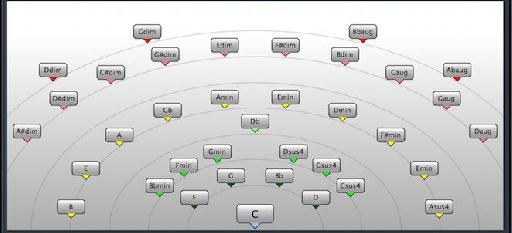

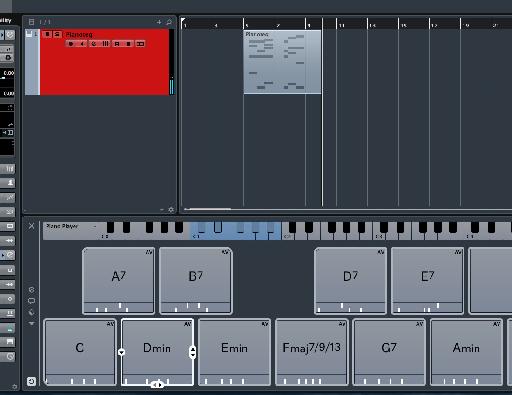
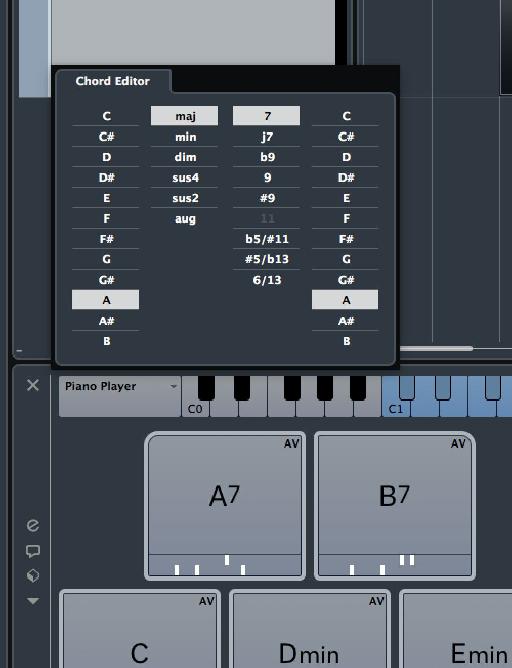
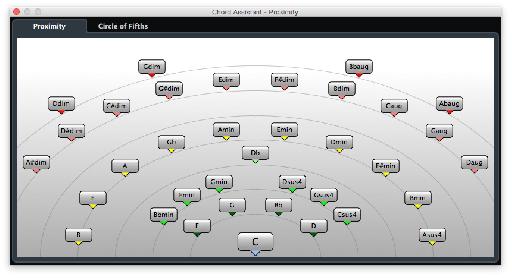
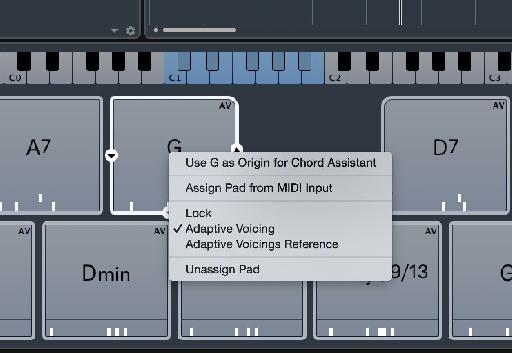
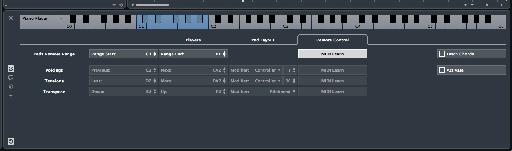
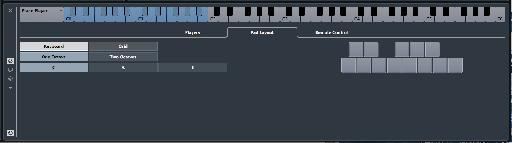
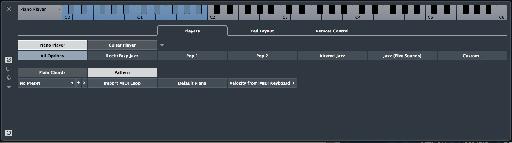
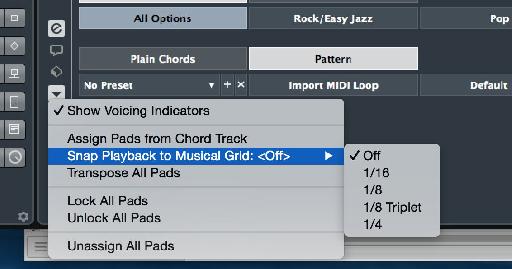

 © 2024 Ask.Audio
A NonLinear Educating Company
© 2024 Ask.Audio
A NonLinear Educating Company
Discussion
Want to join the discussion?
Create an account or login to get started!